WhatsApp — самое популярное в мире приложение обмена сообщениями, но в нем можно запутаться, если вы новичок. Вот наше руководство по использованию WhatsApp!
Содержание показать
WhatsApp пользуются более чем 2 миллиарда пользователей по всему миру. Его купила Facebook за 16 миллиардов долларов в 2014 году и вызвала некоторые проблемы с конфиденциальностью, но он по-прежнему имеет ряд преимуществ перед конкурентами. Если этих двух причин недостаточно, чтобы убедить вас научиться пользоваться WhatsApp, возможно, тот факт, что это совершенно бесплатен, будет серьезным аргументом.
Если вы новичок, то изучение самого популярного в мире приложение для общения может утомить. Чтобы помочь вам разобраться, мы составили это руководство для начинающих о том, как пользоваться WhatsApp, от установки приложения до общения с друзьями и семьей в группах. Давайте начнем!
Что такое WhatsApp?

КАК пользоваться WhatsApp
WhatsApp — это бесплатное приложение для общения, которое было выпущено на заре эры смартфонов еще в 2009 году. Только в 2015 году оно стало самым популярным приложением для общения в мире, в настоящее время оно практически повсеместно распространено в большинстве стран Европы, Латинской Америки и других стран. Средний Восток.
Популярность Ватсап объясняется тем, что он бесплатный, в нем нет рекламы и, конечно же, у него огромная база пользователей. Он также поддерживает сквозное шифрование, поэтому ваши сообщения будут конфиденциальными и безопасными. Однако недавние изменения политики безопасности означают, что приложение может делиться некоторыми из ваших данных с Facebook.
Помимо стандартных индивидуальных и групповых чатов, вы также можете бесплатно звонить и делать видеозвонки, в том числе за границу. Просто имейте в виду, что это будет расходовать данные мобильной сети, если вы не подключены к Wi-Fi.
Безопасен ли Ватсап?

Поскольку каждое сообщение и звонок по умолчанию зашифрованы сквозным шифрованием, WhatsApp достаточно безопасен практически. Этот уровень шифрования означает, что даже WhatsApp не может видеть содержимое ваших сообщений.
Тем не менее, следует опасаться попыток фишинга. Никогда не сообщайте свою личную информацию тем, кого вы не знаете, и не бойтесь блокировать или сообщать о пользователях, которые, по вашему мнению, пытаются вас обмануть. Ватсап также поддерживает двухэтапную проверку в виде шестизначного PIN-кода.
Когда дело доходит до конфиденциальности, все обстоит сложнее. В обновлении политики конфиденциальности в начале 2021 года говорилось, что WhatsApp может передавать некоторые ваши данные Facebook. Это будет включать ваш номер телефона, местоположение, взаимодействие с продуктом и т. д. Предположительно, это должно улучшить таргетинг рекламы в других продуктах Facebook.
Это обновление вызвало много споров среди пользователей, но в конечном итоге было выпущено 15 мая 2021 года. Позже в 2021 году выяснилось, что, хотя WhatsApp не может видеть ваши сообщения, компания регулярно использует для этого подрядчиков в рамках системы проверки контента. Это ограничивается крайними случаями жестокого обращения с детьми или терроризма, но это идет вразрез с маркетинговыми материалами WhatsApp.
Другими словами, если вы беспокоитесь о своей конфиденциальности и не хотите, чтобы Facebook получал доступ к некоторым вашим данным, WhatsApp может вам не подойти. Другие приложения, такие как Telegram или другой мессенджер, обеспечивают лучшую безопасность, но у них меньше пользователей.
Как установить WhatsApp

Первым шагом в изучении того, как пользоваться WhatsApp, является установка приложения, это делается всего за несколько минут. Как упоминалось выше, приложение полностью бесплатное и для регистрации требуется только номер телефона и мобильное устройство.
Как установить WhatsApp:
- Установите приложение из Play Маркета (Android) или App Store (iPhone).
- Запустите приложение и подтвердите запрошенные разрешения.
- Введите свой номер телефона и коснитесь Подтвердить.
- Введите проверочный код, полученный по SMS (WhatsApp может сделать это автоматически).
- Импортируйте существующие контакты в приложение (необязательно).
Вот и все! Теперь вы написать сообщение любому из ваших контактов, у которого тоже установлен Ватсап. Вы также можете вручную добавить контакты в WhatsApp, если не хотите импортировать весь список контактов.
Как настроить свой профиль в Ватсап
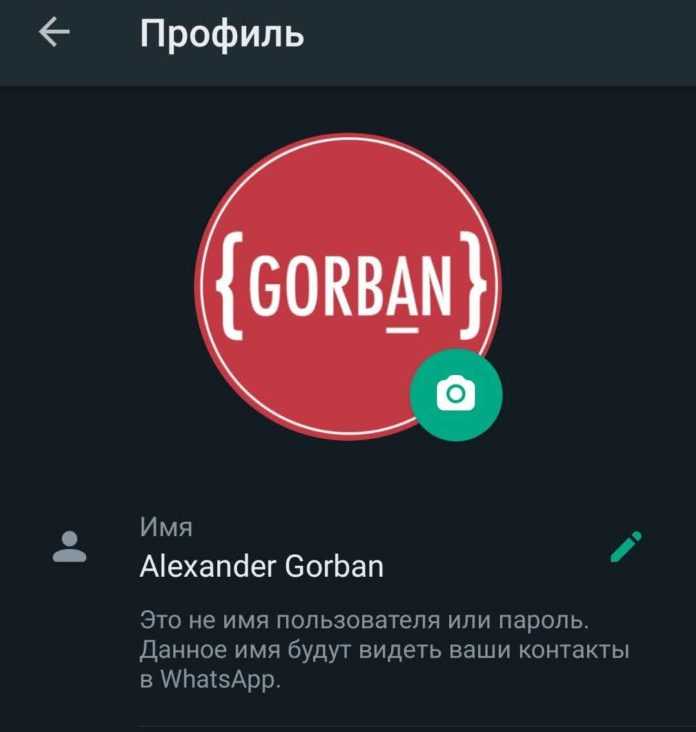
Прежде чем вы начнете общаться, вы может настроить свой профиль. Это поможет вашим контактам узнать, кто вы, даже если ваш номер не сохранен в их контактах. Вы можете добавить фотографию, имя и короткую биографию.
Как настроить свой профиль WhatsApp:
- Коснитесь трех точек в правом верхнем углу приложения и выберите «Настройки».
- Коснитесь своего имени вверху экрана.
- Чтобы изменить свою фотографию, коснитесь значка камеры и выберите фотографию.
- Чтобы изменить свое имя, коснитесь значка карандаша рядом с полем «Имя».
- Введите или измените свою биографию, коснувшись значка карандаша рядом с полем «О программе».
Вы также можете изменить свой номер телефона на этом экране, и процесс будет таким же, как при первой настройке учетной записи. Сервис отправит проверочный SMS код и после подтверждения все ваши чаты и контакты будут перенесены на новый номер.
Как начать чат в WhatsApp
Теперь, когда ваш профиль настроен, пора перейти к следующей задаче: пообщаться! В первый раз, когда вы откроете приложение, у вас не будет открытых чатов, но вы можете начать новый, нажав на всплывающее окно чата в правом нижнем углу.
Оттуда просто выберите из списка контакт, с которым хотите поговорить. Если у вас уже был предыдущий чат с этим контактом, вместо нового чата откроется существующий. Все, что осталось, это ввести свое сообщение внизу экрана. После ввода текста коснитесь значка стрелки рядом с текстовым полем, чтобы отправить его.
Вы также можете отправлять изображения или файлы в Ватсап, нажав на значок скрепки или камеры в нижней части экрана. В Ватсап есть встроенное приложение камеры, но лучше использовать обычное камеру, а потом выбрать его в галерее для отправки.
Чтобы начать групповой чат, коснитесь того же пузыря чата, что и раньше, затем коснитесь «Новая группа». Затем вы можете выбрать участников, которых хотите пригласить, ввести имя для группы и начать общение!
В Ватсап доступны всевозможные дополнительные функции, поэтому обязательно ознакомьтесь с нашим списком советов и приемов WhatsApp, чтобы быть в курсе.
Как использовать гифки в Ватсап
Отправлять гифки в Ватсап очень просто, но точные шаги далеко не очевидны. Что еще хуже, они различаются между iPhone и телефонами Android!
Чтобы отправить гифку на Android, сначала нужно открыть чат и нажать на смайлик рядом с текстовым полем. Затем коснитесь текста гифки в нижней части экрана, чтобы увидеть подборку самых популярных гифок. Чтобы найти другие гифки, коснитесь лупы в левом нижнем углу и введите ключевые слова. После того, как вы нашли и выбрали нужную гифку, все, что осталось, это нажать «Отправить» .
Стоит отметить, что этот процесс может быть проще в зависимости от того, какая у вас марка телефона или если у установлена другая клавиатура. Часто вы можете просто нажать на текст в формате gif над клавиатурой вместо сложного процесса, описанного выше.
Как отправить гифку в WhatsApp (Android):
Как отправить гифку в WhatsApp (iPhone):
Как звонить через WhatsApp
Одна из самых полезных функций при использовании WhatsApp на международном уровне — это возможность совершать телефонные звонки. В отличие от стандартных международных голосовых вызовов, для звонков в Ватсап используется интернет-соединение, а не телефонная линия, поэтому они полностью бесплатны (за исключением платы за превышение лимита данных, когда вы не используете Wi-Fi).
Чтобы позвонить в Ватсап, все, что вам нужно сделать, это открыть окно чата и коснуться значка телефона в правом верхнем углу. Если это группа, вы можете выбрать несколько человек для одновременного звонка.
Шаги по совершению видеозвонка в WhatsApp практически идентичны. Просто коснитесь значка видеокамеры рядом со значком телефона. Это отличная альтернатива Facetime, особенно для пользователей Android!
Как пользоваться Ватсап на компьютере

Если вы относитесь к типу людей предпочитающих печатать на клавиатуре (или просто не хотите смотреть в телефон весь день), вы можете использовать Ватсап с компьютера. Это очень удобный способ общаться в чате ил отправлять файлы с ПК или Mac.
Как пользоваться WhatsApp на компьютере:
- В браузере компьютера перейдите на web.whatsapp.com.
- Откройте WhatsApp на телефоне, коснитесь трех точек в правом верхнем углу, затем WhatsApp Web.
- Коснитесь значка плюса в правом верхнем углу.
- Направьте камеру телефона на QR-код на экране компьютера.
- WhatsApp должен мгновенно войти в систему на вашем компьютере.
Если вы не хотите использовать браузер, вы можете установить клиент WhatsApp для ПК прямо на компьютер. Если подозреваете, что кто-то использует WhatsApp Web без вашего разрешения, можете закрыть доступ со своего телефона, выполнив первые два шага выше.
Как пользоваться WhatsApp на iPad или планшете Android

Поскольку в iPadOS каждый год добавляется множество новых функций, которые делают его все более и более похожим на компьютер, вы можете удивиться, узнав, что использовать Ватсап на iPad довольно сложно. Вы можете установить приложение напрямую, но затем вам придется удалить его с телефона, что, очевидно не удобно.
Лучший способ использовать Ватсап на iPad или планшете Android — это веб-портал, описанный выше. Даже в этом случае требуется дополнительный шаг из-за доступа к сайту из мобильного браузера.
Хитрость здесь в том, чтобы запросить настольную версию web.whatsapp.com. Это сообщит WhatsApp, что вы используете компьютер вместо мобильного устройства, и позволит подключить телефон, выполнив те же действия, описанные выше. Как именно вы запрашиваете версию для ПК, будет зависеть от того, какой браузер вы используете, но мы описали шаги для Safari.
Как использовать WhatsApp на iPad:
- Откройте браузер Safari и перейдите на web.whatsapp.com.
- Коснитесь трех точек рядом с полем URL-адреса, затем коснитесь «Запросить сайт рабочего стола» .
- Откройте WhatsApp на своем телефоне, нажмите «Настройки» в правом верхнем углу, затем WhatsApp Web .
- Коснитесь значка плюса в правом верхнем углу.
- Направьте камеру телефона на QR-код на экране iPad.
- WhatsApp должен мгновенно войти в систему на вашем iPad.
Обратите внимание, что этот трюк работает как с планшетами Android, так и с iPad, и их можно использовать как с телефонами Android, так и с iPhone в любой комбинации. Официальная поддержка нескольких устройств в WhatsApp может появиться в ближайшее время, но на данный момент это единственное, что работает.
Пользователи Android, подписавшиеся на участие в бета-программе, теперь также могут использовать тестовую версию WhatsApp для планшетов Android. Если вы не участвуете в бета-программе, вы можете получить APK-файл из стороннего источника. Пока нет информации о том, когда планшетная версия будет выпущена для iPad.
Вы также можете использовать этот APK-файл, чтобы использовать WhatsApp на втором телефоне, обманув APK, заставив его думать, что второй телефон — это планшет.
Часто задаваемые вопросы о WhatsApp
Звонки в WhatsApp бесплатны? А как насчет видеозвонков?
И звонки, и видеозвонки бесплатны, но будут использовать данные, если нет подключения к Wi-Fi. Будьте осторожны, не превышайте лимиты мобильных данных, особенно при видеозвонках.
Что такое WhatsApp Plus? Это безопасно?
WhatsApp Plus — это приложение, разработанное с использованием украденного кода из официального приложения WhatsApp. Он включает несколько дополнительных функций, но для работы их необходимо скачать. Тем не менее, его небезопасно использовать и может привести к блокировке учетной записи WhatsApp или, что еще хуже, к краже вашей информации.
WhatsApp принадлежит Facebook?
Да, WhatsApp был куплен Facebook в феврале 2014 года.
WhatsApp это социальная сеть?
Хотя некоторые могут счесть его приложением для социальных сетей, обычно оно считается приложением для обмена мгновенными сообщениями. Тем не менее, по мере добавления новых бизнес-функций он может еще больше распространиться на территорию социальных сетей.
WhatsApp работает в Китае?
Нет. Приложение заблокировано в Китае с 2017 года, хотя оно все еще может быть доступно через VPN. Смотрите список лучших VPN.
Зашифрован ли WhatsApp?
Да. И звонки, и сообщения зашифрованы сквозным шифрованием, поэтому ни правоохранительные органы, ни сам Ватсап не могут их увидеть, если у них нет доступа к вашему устройству.
Что такое статус и как его использовать?
Ваш статус в WhatsApp практически такой же, как в Одноклассниках, Вконтакте или Snapchat: это способ поделиться кусочком своей жизни со своими контактами. Вы можете узнать больше о статусах WhatsApp здесь.
Вот и все, что нужно знать начинающему пользователю Ватсап! Надеюсь, теперь вы можете общаться со своими друзьями и семьей, независимо от того, где они находятся. Обязательно ознакомьтесь с некоторыми из наших других руководств по WhatsApp ниже, чтобы узнать больше!
Источник: xpcom.ru
Что такое ватсап и как им пользоваться?
Доброе время суток, уважаемые друзья! Сегодня осталось мало пользователей, которые предпочитают использовать для переписки стандартный SMS-сервис, установленный на телефоне или планшете. Появились куда более удобные программы, которые не только работают лучше штатных сообщений, но и существенно экономят ваши денежные средства.
Называются такие приложения мессенджерами. В этой статье я хочу рассказать о популярном представителе этой категории – WhatsApp. Из сегодняшней статьи вы узнаете, что такое ватсап и как им пользоваться. Итак, начинаем.
Чтобы вам было удобно воспринимать информацию, я разбил сегодняшнюю статью на несколько разделов:
— Как работает приложение.
— Скачивание и установка.
— Часто задаваемые вопросы.
Требования! Приложение разработано для основных мобильных платформ – «Android», «iOS» и «Windows Phone». Стоит сразу сказать, что мессенджер «WhatsApp» работает только при наличии подключения к интернету. Мессенджер занимает минимальное количество свободного места и не требователен к «железу» вашего смартфона или планшета, что очень хорошо. Это значит, что вы можете поставить его даже на телефон с версией Android 2.0.
Что касается денежного вопроса, то необходимо будет отметить, что сразу после выхода приложения оно было на 100% бесплатным, потом разработчики сменили свою политику:
Для владельцев Android и Windows Phone – ЕЖЕГОДНО нужно платить 99 центов за использование приложения.
Для владельцев Apple – пользователи яблочных гаджетов должны заплатить 99 центов ОДИН раз при установке.
1. Как вообще работает приложение WhatsApp.
Перед тем, как устанавливать мессенджер, нужно понять схему его работы. После этого вы сможете определиться, нужно ли вам приложение или нет.
Что такое ватсап и как им пользоваться?
Итак, WhatsApp – это удобный мессенджер, направленный на модернизацию и расширения общение в интернете. Благодаря приложению вы можете быть на связи с близкими людьми в любое время, опять-таки повторю, что единственное требование – это наличие подключения к интернету. Для того, чтобы более обширно понять что такое ватсап и как им пользоваться я предлагаю вам рассмотреть его назначения.
Назначения у WhatsApp достаточно много:
Регулярная переписка с друзьями и родными. Вы можете отправлять личные сообщения в неограниченном количестве, при этом вам можно забыть про плату за сообщения. Ваши послания будут доходить мгновенно, если отправитель и получатель подключены к интернету. Переписка проходит гораздо удобнее, чем в SMS.
Передача медиафайлов. Каждый из нас сталкивался с длительной настройкой MMS-сообщений, которые позволяли отправлять фото или видео в низком качестве. Теперь про MMS можно забыть, в WhatsApp вы можете отправить аудиозапись, видео или изображение. Сделайте фото на фронтальную камеру и сразу же поделитесь результатом с друзьями.
Сохранение сообщений в приложении. Часто в переписке попадается важная информация – телефонные номера, электронная почта, адреса и имена. Все эти данные остаются в памяти мессенджера, поэтому вы всегда можете получить воспользоваться и получить доступ к ним.
Итак, я думаю первую часть сегодняшнего вопроса, что такое ватсап и как им пользоваться мы с вами рассмотрели, давайте приступим к его скачиванию и установке.
2. Скачивание и установка WhatsApp.
Я рекомендую качать приложение из официального магазина – Play Market для гаджетов с операционной системой Android и App Store для яблочных устройств. Вам необходимо зайти в магазин и вбить в поиск WhatsApp. Далее необходимо нажать кнопку «Загрузить/Download», после этого начнется скачивание приложения на ваш смартфон или планшет.
В зависимости от версии операционной системы и ваших настроек, мессенджер может самостоятельно установить или запросить разрешения. Подтверждаем установку, она займет не больше минуты. После этого приложение можно запускать и переходить к дальнейшей настройке.
Находим значок WhatsApp в одном из меню и нажимаем на него. Первое, что вы увидите, будет лицензионное соглашение – принимаем его и двигаемся дальше. После этого мы попадаем в окно, где нужно указать номер, к которому будет привязано приложение. Для начала необходимо выбрать страну.
В следующем окне необходимо выбрать вашу страну, напротив которой будет телефонный код. Необходимо, что оператор относился к стране, в которой вы находитесь. Теперь вбиваем действующий номер мобильного телефона – на него и будет зарегистрирован мессенджер.
Если вы указали номер, который сейчас используется на вашем устройстве, то пароль будет автоматически получен и обработан. Если же SIM-карта установлена в другом смартфоне или планшете, то на него придет SMS-сообщение с кодом подтверждения. Вам необходимо перейти по ссылке, которая пришла в сообщении, после этого ваш аккаунт в WhatsApp будет активирован.
Как видите, установка занимает не больше пяти минут. После этого вы попадаете в свой аккаунт, где можно будет переписываться с друзьями. В контактах WhatsApp вы обнаружите людей, которые тоже пользуются WhatsApp. Приложение автоматически анализирует телефонную книгу на вашем устройстве и находит там пользователей мессенджера. Согласитесь, это удобно, ведь вам не нужно тратить время на поиск друзей и родственников.
Итак, что такое ватсап, я думаю, уже повторять не стоит, а вот как им пользоваться мы с вами сейчас и рассмотрим. В первую очередь хочется сказать об оплате. Приятным сюрпризом для вас станет бесплатный год использования WhatsApp. Если вас устроило приложение и вы будете регулярно им пользоваться, то стоит сразу оплатить годовую подписку, которая стоит 99 центов для пользователей Android. Для этого необходимо перейти в меню приложения, здесь нажимаем на раздел Аккаунт.
В открывшемся меню нам следуют выбрать вкладку «Информация об оплате» (Payment info). В появившемся окне программа предложит выбрать нам подходящий вариант оплаты. Также здесь можно выбрать длительность подписки, чем дольше, тем дешевле она будет для вас.
Имя и фото тоже являются важным вопросом, ведь вы можете изменить их в любое время. Для этого следует зайти в основные настройки, в верхней части окна вы увидите фото профиля. Если вы еще поставили изображение, там будет пустой квадрат. Нажав на него, приложение предложит вам сделать новую фотографию с фронтальной или основной камеры или загрузить изображение из галереи устройства. После подтверждения действия в окне профиля появится новое изображение.
Чтобы изменить имя нажмите на текстовое поле. Здесь вы можете поменять имя, которое видно пользователям из ваших контактов. Стоит сразу сказать, что это имя будет отображаться только для тех контактов, которые еще не попали в вашу адресную книгу. Если ваши друзья или родственники используются Windows или iOS, то ваше имя там будет отображаться в уведомлениях.
Не обошлось в приложении и без статусов, которые присущи любой социальной сети. Чтобы убрать его или изменить необходимо перейти в «Настройки», кликнуть на «Фото профиля». Если вы хотите придумать свой статус, то необходимо нажать под надпись Текущий статус, а затем вбить свою фразу и нажать кнопку «Сохранить». Предыдущий статус при этом останется в памяти и переместится на строчку вниз, при необходимости вы можете удалить его.
А вообще рекомендую вам для полного счастья посмотреть обзорное видео — Что такое ватсап и как им пользоваться.
4. Часто задаваемые вопросы – F.A.Q.
На форумах и сайтах посвященные к вопросу – «Что такое ватсап и как им пользоваться» я очень много раз встречаю повторяющиеся вопросы, чтобы облегчить жизнь пользователям, я решил добавить в сегодняшнем выпуске небольшой F.A.Q:
— Как начать работать с мессенджером? Одним из главных преимуществ приложения заключается в том, что оно не требует авторизации и предварительной регистрацией. Чтобы зайти в свой профиль, вам достаточно ввести свой действующий номер мобильного телефона. И это еще не все – приложение самостоятельно найдет всех ваших друзей и родных в WhatsApp, которые есть в телефонной книге на телефоне или планшете. WhatsApp будет уведомлять вас о том, что к общению подключился еще один друг.
— Откуда лучше устанавливать приложение? Проще всего сделать это из официального магазина, привязанного к операционной системе. Для Android это будет Google Play, а для iOS – App Store. Если же вы предпочитаете качать установочные файлы АРК, то лучше делать это из проверенного источника. Если вы не нашли приложение в магазине, то просто зайдите на официальный сайт WhatsApp – там вы найдете ссылку на скачивание.
— Стоит ли указывать настоящие данные? Определенно стоит, так как вы будете заходить в программу при помощи своего номера. Касается это и кода страны, который тоже необходимо вбить после первого запуска WhatsApp. Что касается имени, то здесь все зависит от ваших предпочтений. Если вы укажите реальные данные, то вашим друзьям будет легче найти вас.
Завершая сегодняшний пост – Что такое ватсап и как им пользоваться, я думаю, вы убедились, что работать с мессенджером WhatsApp достаточно просто. Если вам по каким-то причинам не понравился интерфейс или еще что-то, то можно попробовать другие приложения такого типа.
Кстати одним из самых популярных аналогов выделяется тот же самый Viber – он работает по такой же схеме, соответственно, вы быстро разберетесь с настройкой приложения. Надеюсь, моя сегодняшняя инструкция была полезна для вас, и вы уже не будете задаваться вопросом, что такое ватсап и как им пользоваться.
Уважаемые пользователи, если у вас после прочтения этой статьи возникли вопросы или вы желаете что-то добавить относительно тематики данной статьи или всего интернет-ресурса в целом, то вы можете воспользоваться формой комментарий.Также Задавайте свои вопросы, предложения, пожелания..
Итак, на сегодня это собственно все, о чем я хотел вам рассказать в сегодняшнем выпуске. Мне остается надеяться, что вы нашли интересную и полезную для себя информацию в этой статье. Ну а я в свою очередь, жду ваши вопросы, пожелания или предложения относительно данной статьи.
Источник: dzen.ru
Как работает Ватсап

Возможностями этого мессенджера мы пользуемся уже больше 10 лет. Ты задумывался, как работает Ватсап, по какому принципу, например, в нем делаются звонки? А почему мы узнаем о новых сообщениях, даже если в данный момент не пользуемся программой? Если тебе интересно – приглашаем к прочтению статьи.
Активация мессенджера
Описание того, как работает WhatsApp для Андроид и других платформ начнем с первого действия, которое выполняют люди после установки программы: с привязки ее к номеру телефона. Это главное условие использования приложения. Что происходит:
- Учетная запись закрепляется за сим-картой.
- Сканируется телефонная книга.
- В список контактов мессенджера переносятся все номера абонентов, уже использующих его на своих устройствах.
- Добавить нового друга можно просто забив его номер в телефонную книгу. Благодаря синхронизации с устройством этот профиль вскоре появится в списках контактов приложения.
Подробнее про то, как установить WhatsApp на телефон через компьютер в другой нашей статье.
За счет чего обеспечивается связь
Работа Ватсап обеспечивается за счет интернета. Сигнал может обеспечиваться мобильными данными, проводным интернетом или сетями Wi-Fi. Для переписки достаточно ресурсов смартфона, для голосовых или видео вызовов предпочтительнее будут второй и третий варианты. Звонки и видео вызовы совершаются по системе VoIP, передающей цифровой сигнал.
Соответственно о том, как работает Ватсап на телефоне без интернета, речь даже не идет. Ты сможешь запустить приложение, просмотреть список контактов и чатов, больше ничего. То есть свое прямое предназначение программа выполнять не сможет.
Мессенджер продолжает работать даже тогда, когда ты им не пользуешься: это называется фоновый режим. Окно программы свернуто, но все звонки проходят, новые сообщения «пиликают». Если этого не происходит, почитай нашу статью на тему «почему не приходят уведомления в Ватсапе». Там ты найдешь всю нужную информацию.

А что еще?
На то, как Вацап работает, можно повлиять, изменив настройки программы. Они доступны в каждой вкладке: это кнопка (вертикальный ряд из трех точек), расположенная в верхнем углу экрана, справа. Изменять можно целый ряд параметров:
- Аккаунт – его удаление, изменение номера, приватность, безопасность.
- Чаты – история и ее резервное копирование, размеры шрифтов, переназначение кнопки отправки сообщений, фон. А тут есть информация на тему, как обновить Ватсап на Андроид.
- Уведомления – все, что касается аудио- и визуальных оповещений для индивидуальных чатов и групп.
- Данные – точки доступа, роуминг, экономия трафика.
- Контакты – настройка для скрытых и возможность пригласить друга через соцсети, почту или другой мессенджер.
Если ли ты пытаешься разобраться, как работать с WhatsApp, обязательно загляни его настройки и попробуй изменить какие-то параметры.
Источник: w-hatsapp.ru